ما يجب فعله إذا كان إنترنت الجوال لا يعمل على Android
كل عام ، أصبح الإنترنت عبر الهاتف النقال أفضل وأسرع. ومع ذلك ، فإن التكنولوجيا تصبح أكثر تعقيدا ، ونتيجة لذلك يزيد من احتمال الفشل والأعطال. لذلك ، نريد أن نخبرك بما يجب فعله إذا لم يعمل إنترنت الجوال على جهاز يعمل بنظام Android.
محتوى
لماذا لا يعمل 3G و 4G وكيفية إصلاحه
هناك العديد من الأسباب التي تجعل هاتفك غير قادر على الاتصال بالإنترنت على شبكة المشغل: قد لا يتم تكوينه ببساطة أو مواجهة عطل في الأجهزة في وحدة الشبكة. فكر في ترتيب أسباب وطرق استكشاف الأخطاء وإصلاحها.
السبب 1: عدم وجود أموال في الحساب
السبب الأكثر شيوعًا لعدم قابلية تشغيل شبكة الإنترنت الخلوية هو أنه ببساطة لا يوجد ما يكفي من المال في الحساب. ربما كنت لا تولي اهتماما لذلك ، ولم يعيد ذلك في الوقت المناسب. تحقق من مبلغ الأموال حسب طلب USSD للمشغل الخاص بك:
- الاتحاد الروسي: MTS، Megafon - * 100 #؛ الخط المباشر - * 102 #؛ Tele2 - * 105 #؛
- اوكرانيا: Kyivstar ، Lifecell - # 111 *. MTS، Vodafone - * 101 #؛
- جمهورية بيلاروسيا: Velcom، MTS، life؛) - * 100 #؛
- جمهورية كازاخستان: Kcell - * 100 #؛ الخط المباشر - * 102 # أو * 111 #؛ Tele2 - * 111 #.
إذا وجدت أن المال في الحساب ليس كافيًا ، قم ببساطة بتجديد الرصيد بأي طريقة ممكنة.
السبب الثاني: لا توجد تغطية أو أن الجهاز غير مسجل على الشبكة.
السبب الثاني لغياب الإنترنت - أنت خارج نطاق تغطية الشبكة. يمكنك التحقق من ذلك من خلال النظر إلى المؤشر في شريط الحالة: إذا رأيت رمزًا متقاطعًا على المؤشر هناك ، فمن المرجح أنك لن تتمكن من الاتصال بالإنترنت ، بالإضافة إلى إجراء مكالمات.
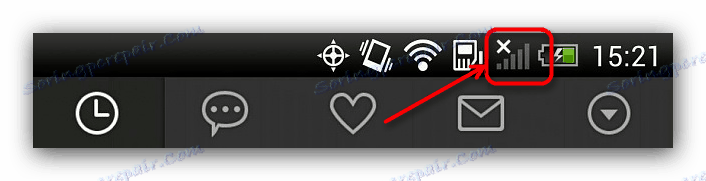
إن حل هذه المشكلة واضح - اذهب إلى مكان تلتفت إليه الشبكة بشكل أفضل. في حالة عندما تكون في نقطة مع استقبال أكيد ، ولكن لا تختفي أيقونة عدم وجود شبكة ، على الأرجح ، لم يتم التعرف على جهازك من قبل البرج الخلوي. هذا عادة ما يكون فشلًا عشوائيًا واحدًا ، والذي يتم تصحيحه بسهولة عن طريق إعادة ضبط الجهاز.
مزيد من التفاصيل: إعادة تشغيل هاتف Android الذكي أو الجهاز اللوحي
قد تكون هناك أيضًا مشكلات في بطاقة SIM ، ويتم توضيح المشكلات الرئيسية التي تتناولها وطرق إزالتها في المقالة أدناه.
الدرس: حل المشكلات مع التعرف على بطاقات SIM في Android
السبب 3: وضع الطيران على.
تقريبا من لحظة ظهور الهواتف المحمولة ، لديهم وضع خاص مخصص للاستخدام في الطائرات. عند تنشيط هذا الوضع ، يتم تعطيل جميع أنواع نقل البيانات (Wi-Fi ، و Bluetooth ، والاتصال الخلوي). تحقق من ذلك هو سهل - نلقي نظرة على شريط الحالة. إذا كنت ترى رمز الطائرة بدلاً من مؤشر الشبكة ، فسيكون وضع عدم الاتصال نشطًا على جهازك. يتحول ببساطة شديدة.
- اذهب إلى الإعدادات .
- ابحث عن مجموعة إعدادات الشبكة والتوصيلات . على أجهزة أخرى غير Samsung في مثالنا ، تعمل بنظام التشغيل Android 5.0 ، قد يطلق عليها "الشبكات اللاسلكية" أو "الشبكة والإنترنت" . في هذا المربع ، يوجد خيار "وضع الطيران" (قد يطلق عليه "وضع عدم الاتصال" ). اضغط عليها.
- في الجزء العلوي هو وضع التنشيط التمرير "في الطائرة" . اضغط عليها.
- انقر فوق "إيقاف" في نافذة التحذير.
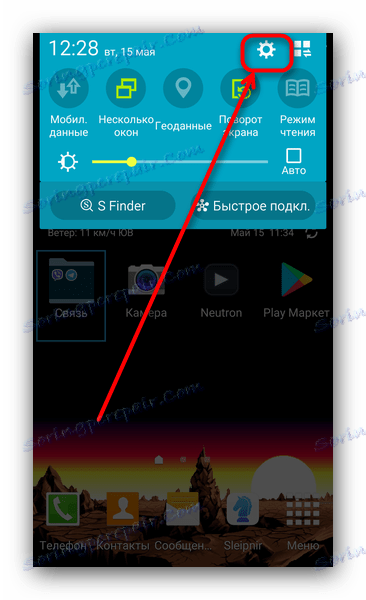

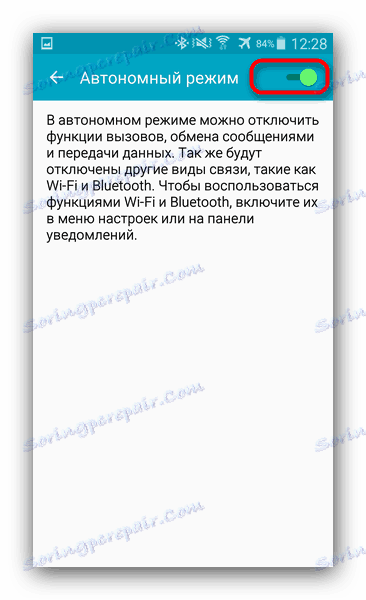
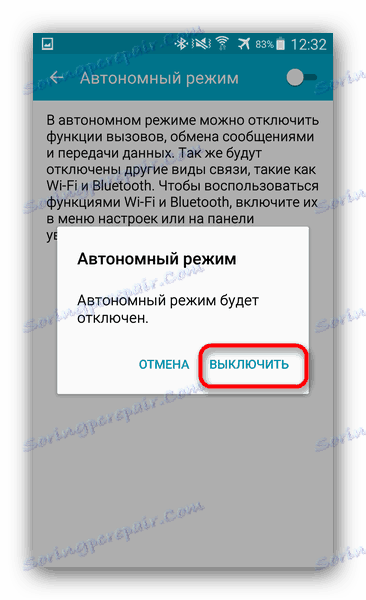
بعد الانتهاء من هذه الخطوات ، تحقق مما إذا كان إنترنت الجوال يعمل. على الأرجح ، يجب تشغيله بشكل طبيعي.
السبب 4: تم تعطيل نقل البيانات.
سبب آخر بسيط للغاية لعدم الاتصال بالإنترنت المحمول. يمكنك التحقق من هذا على النحو التالي.
- أدخل "إعدادات" وفي كتلة خيارات الاتصال انقر فوق "شبكات أخرى" . أيضًا ، قد يكون هذا العنصر يسمى "اتصالات أخرى" أو "بيانات الجوال" أو "المزيد" - يعتمد على إصدار Android والتعديلات من الشركة المصنعة.
- في قائمة هذا الخيار ، انقر فوق "شبكات المحمول" . اسم آخر هو "الإنترنت عبر الهاتف النقال" .
- انتبه إلى العنصر "بيانات الجوال" . لتمكين الإنترنت عبر الهاتف النقال ، ما عليك سوى تحديد المربع المجاور لهذا العنصر.

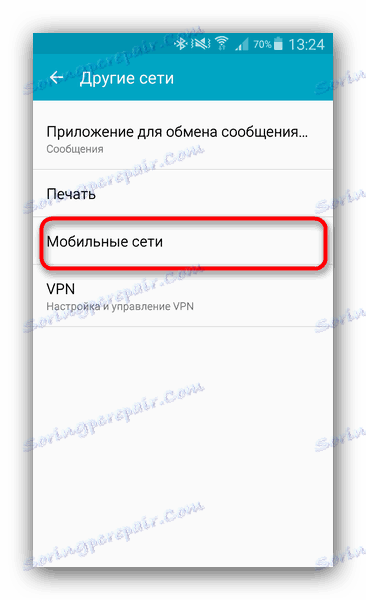
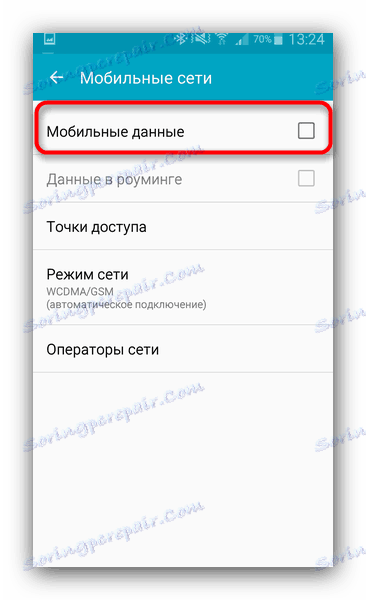
يمكن أيضًا تشغيل بيانات الجوال عن طريق مفتاح في شريط الحالة ، إذا كان موجودًا على هاتفك.
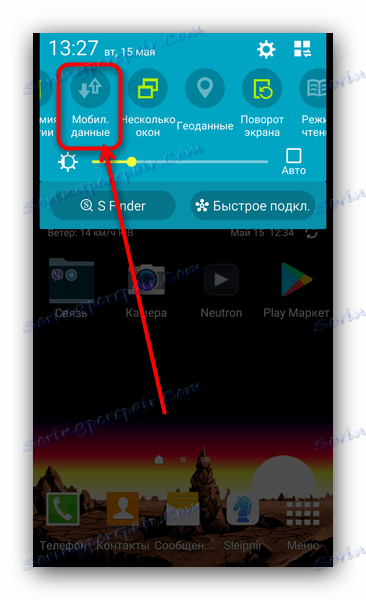
لاحظ أيضًا أنه في بعض الحالات ، يمكن أن ينتقل بث البيانات من البرامج الضارة. إذا قمت بتشغيل الإنترنت بالطريقة المذكورة أعلاه لا يعمل ، فمن المنطقي أن يتم تثبيته على الهاتف مكافحة الفيروسات المناسبة وتحقق من الجهاز للعدوى.
السبب 5: إعدادات نقطة الوصول غير الصحيحة
كقاعدة ، عند تشغيل الهاتف الذكي لأول مرة مع إدخال بطاقة SIM ، تصل رسالة التكوين مع إعدادات نقطة الوصول إلى الإنترنت عبر الهاتف النقال. ومع ذلك ، قد لا يحدث هذا في بعض الحالات ، خاصةً إذا كنت تستخدم جهازًا نادرًا أو غير معتمد لبلدك.
- انتقل إلى إعدادات بيانات الهاتف المحمول لجهازك (يتم وصف الخوارزمية في الخطوات 1-2 أسباب 4). كما يمكن ضبط إعدادات نقاط الوصول للإنترنت المحمول على مسار "الإعدادات" - "الشبكات اللاسلكية" - "بطاقات SIM ونقاط الوصول" - "نقاط الوصول (APN)" .
- اضغط على نقطة "نقاط الوصول" .
- إذا كان هناك عنصر يحتوي على كلمة "إنترنت" في نافذة "APNs" - يتم تثبيت نقطة الوصول على جهازك ، ولا تكمن المشكلة في ذلك. إذا كانت هذه النافذة فارغة ، فهذا يعني أن جهازك لم يتم تكوين APN.
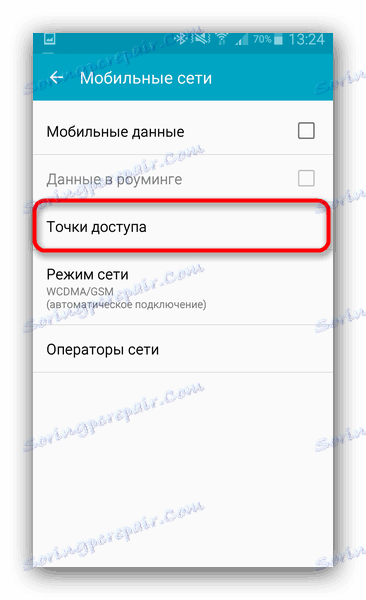
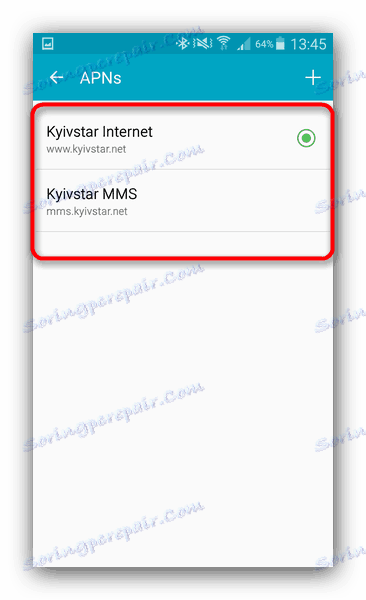
هذه المشكلة لديها العديد من الحلول. الأول هو الاتصال بالمشغل وطلب إرسال الإعدادات التلقائية. والثاني هو استخدام تطبيق الكاميرا مثل بلادي أو بلدي MTS : هذا البرنامج لديه وظائف تكوين APN. والثالث هو إعداد نقطة يدويا: كقاعدة ، على الموقع الرسمي لمزود الاتصالات الخاص بك يجب أن يكون هناك تعليمات مفصلة مع تسجيل الدخول ، وكلمة المرور ، واسم الشبكة و APN نفسها.
استنتاج
لقد راجعنا الأسباب الرئيسية لعدم نجاح خدمة الإنترنت عبر الهاتف النقال. وأخيرًا ، نضيف أنه إذا لم تساعدك أي من الطرق المذكورة أعلاه ، فيجب أن تجربها إعادة تعيين الأداة إلى إعدادات المصنع .